كيفية توصيل Magic Mouse أو TrackPad بجهاز iPad الخاص بي؟ – الاقتران بالبلوتوث
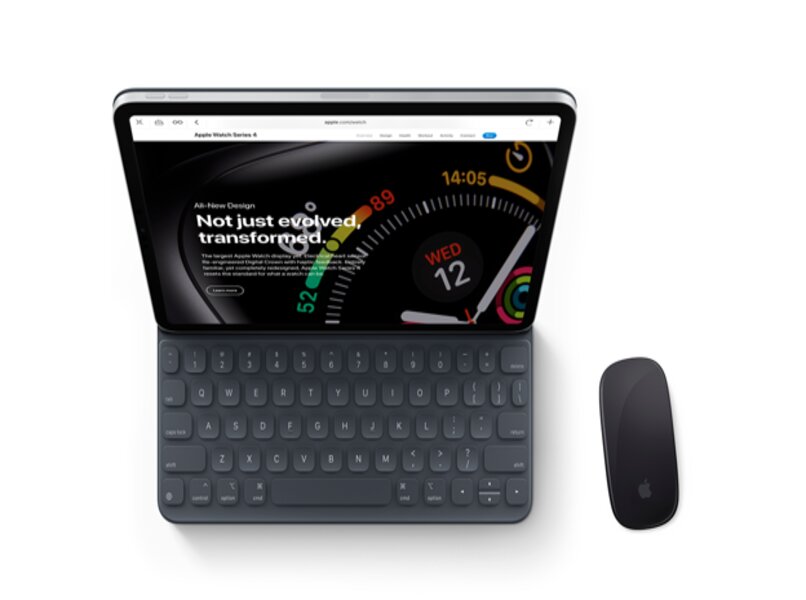
ضع في اعتبارك أن أجهزة iPad الخاصة بك يجب أن تحتوي على نظام iOS 13.4 وما بعده، وقم بتشغيل ملحق “Magic Trackpad” واجعله قريبًا، على مسافة لا تزيد عن 5 أمتار تقريبًا، وافتح قائمة “إعدادات iPad” وأدخل في قسم “Bluetooth”، ابحث عن “أجهزة أخرى”. المس اسم الجهاز، والذي يحمل الاسم المستعار “Magic Mouse”. هناك احتمال أن يطلب منك نوع ما من كلمة مرور الوصول، أدخل “0000”. قم بتعديل “إعدادات لوحة التتبع” ، وذلك في حالة مواجهة اتصال “Bluetooth” مزعج
ما هو الإجراء لإقران جهاز iPad الخاص بك مع Magic Mouse أو TrackPad؟
العملية بسيطة، كل ما عليك فعله هو أن يكون كلا الجهازين في متناول اليد، وتأكد من أن لديهما طاقة كافية، والآن من نظام iPad، انتقل إلى قسم “التطبيقات” وانقر على شكل الجوز أو الترس، الذي يتوافق مع “التكوين”. في الترتيبات الأولى هو “بلوتوث”، اضغط بلطف على هذا الخيار.

بعد ذلك، ستتمكن من ملاحظة الأجهزة التي أضفتها في الفرص السابقة، وستختار الترتيب الترتيبي “أجهزة أخرى”، وسيبدأ جهاز iPad في البحث عن أقرب جهاز Bluetooth. انقر فوق الجهاز المرتبط بـ “Magic Trackpad” أو “Magic Mouse”، وسيتم ربط كلا الجهازين بسرعة، حرك إصبعك على “Trackpad” للتحقق من أنه يعمل، ويمكنك أيضًا منح جهاز iPad الخاص بك استخدامًا آخر كثانية مراقبة السيارة الجانبية.
ماذا يجب أن تفعل إذا رأيت تنبيهًا بالاتصال أثناء عملية الاقتران؟
أول تنبيه محتمل يجب عرضه هو التنبيه الذي سيخطره جهاز iPad في وقت ما. ويتعلق بطلب كلمة مرور الوصول. إذا كان الأمر كذلك، فيجب عليك الانتباه إلى البيان والمساحة الفارغة. في هذا السطر يجب عليك إدخال “0000”، ثم الضغط على الزر الرقمي “قبول” أو “متابعة”، ثم ستستمر عملية الربط.
سيكون إشعار الجهاز المتصل موجودًا، من ناحية أخرى. قد يكون هناك نوع آخر من التنبيهات بخصوص الاتصال، بما في ذلك رؤية أجهزة “البلوتوث”. لهذا السبب يجب عليك النقر فوق “أجهزة أخرى”، ومن ناحية أخرى، إذا لم يكن الاتصال ممكنًا ، فقم بإيقاف تشغيل الماوس السحري وتشغيله مرة أخرى لإعادة الاتصال.
ما هي خطوات إلغاء إقران جهاز Bluetooth وإزالته من جهاز iPad؟
تتعلق الخطوات بالوصول إلى وظيفة “Bluetooth” مرة أخرى، وهي موجودة في “الإعدادات”، في الأقسام الرئيسية، مباشرة في “جهاز Bluetooth” الموجود، وحدد موقع اسم الجهاز الذي سيتم إلغاء ربطه، والمسه. سيظهر خياران، انقر على الخيار الذي يقول “إلغاء الارتباط”. ثم انقر على “تأكيد” أو “قبول”.

إذا كنت تريد اتخاذ قرار أكثر صرامة. فادخل إلى منطقة “Bluetooth” مرة أخرى، وركز انتباهك على مساحة الأجهزة المتصلة، واقرأ حتى تحصل على اسم الجهاز محل اهتمامك. استمر في الضغط بإصبعك على الاسم ثم حرره، وحدد الترتيب الرقمي “الجهاز المنسي”. وأكد بالضغط على “موافق”، وهذا كل شيء. استمتع بميزات جديدة أخرى من “Apple” من خلال تجربة “Emojis” مع جهاز iPad ولوحة المفاتيح .
إذا كنت تريد فقط تعطيل الارتباط
للقيام بذلك يجب عليك لمس رمز الترس مرة أخرى، والذي يحمل معه وظيفة “الإعدادات”. في اللوحة الرئيسية المطولة ابحث عن محدد “Bluetooth”، يجب عليك الضغط عليه. انتظر بضع ثوان، حيث سترى منطقة الأجهزة المحفوظة وتلك المتصلة في الوقت الفعلي. لإلغاء تنشيط اتصال بعض أجهزة “البلوتوث”، اضغط على الاسم.
انتظر الإشعار المنبثق، والذي سيوضح لك بالتفصيل إذا كنت تريد إلغاء ربط الاتصال الحالي بالجهاز. فسوف يتوقف بسرعة. هذا لا يعني أنه بالنسبة للإقران التالي، عليك القيام بكل شيء مرة أخرى، كل ما عليك فعله هو تشغيل “Bluetooth” وسيتم الاتصال في الوضع التلقائي. دون الحاجة إلى كتابة كلمات مرور معينة.
أن ننسى الجهاز تماما
أدخل “التطبيق” مرة أخرى لتنفيذ التكوينات. وتذكر أنه يشبه الترس أو الجوز، وستتوفر عدة خيارات، انقر على “Bluetooth”، وستكون الأجهزة المخزنة في الصندوق . سيتم عرض حتى الأجهزة المتصلة حاليًا، مع تسليط الضوء على الأجهزة المطلوبة.

سيعرض جهاز iPad رسالة منبثقة، نصها “جهاز منسي”، ويجب عليك النقر فوق “تأكيد”، وهذا كل شيء، لن يظهر الجهاز بعد الآن في قائمة “Bluetooth” التي تفاعلت معها للتو. عند تنفيذ إجراءات مختلفة، بما في ذلك “البلوتوث”، قد ترغب في تعطيل تنبيهات iPad أو iPhone المزعجة. خاصة عندما يكون لدى الجهاز شاشة مقفلة.







